
今では誰もが知っているように、システムで発生する可能性のある特定の問題を修正することを目的とした更新は、実際にはシステムをさらに壊してしまうことがあります.
はい、Microsoft と、Microsoft がリリースするいくつかの修正パッチについて話しています。これらは、意図されたものを修正しながら他のものを破壊します。
そして、私たちがこの話題についていたので、レドモンドの技術大手からの最新の更新から判断すると、 投稿した Windows ヘルス ダッシュボードの Web サイトで、インストール後にいくつかの問題が発生しています。 KB5015878.
KB5015878 には、Windows 10 の厄介なオーディオ バグが付属しています
そのため、Microsoft はこの問題を公式に認め、影響を受けるユーザー向けに回避策を共有し、Known Issue Rollback System (KIR) を適用してバグの拡散を防ぎました。
レドモンドの開発者は、Windows 10 の最新の既知のバグがマシンに異なる影響を与えるため、異なる症状が発生している可能性があると述べています。
一部の Windows 10 ユーザーは、オーディオが完全に遮断されていると述べていますが、他のユーザーは特定のポート、デバイス、またはアプリケーションでのみオーディオが機能していると述べています。
テクノロジーの巨人は、KB5015878 をインストールする前に、影響を受けるオーディオ ドライバーのオーディオ拡張設定が実際に無効になっていることを明らかにしました。
同社が共有する別のバリアントは、サウンドデバイスドライバーにオーディオ拡張機能に関する問題があることです.
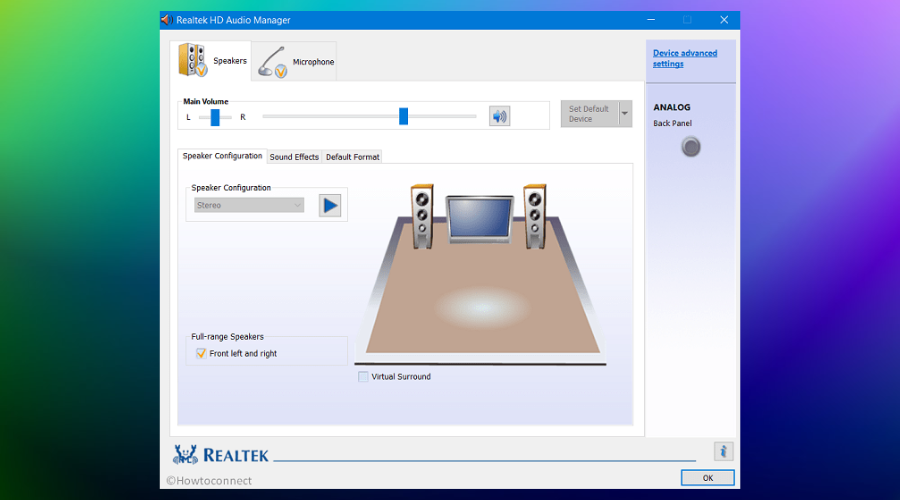
したがって、問題の拡大を防ぐために、マイクロソフトは 既知の問題のロールバック エンド ユーザーが何のアクションも必要とせずに、問題のある変更を元に戻すことができるシステム。
今回の KIR は、バグが他のシステムに影響を与えないことを保証するだけであることも知っておく必要があります。
上記の更新プログラムをインストールした後、Windows 10 で既にオーディオの問題が発生しているユーザーは、Microsoft が共有している 3 つの回避策のいずれかを確実に適用する必要があります。
Windows 10 のオーディオが機能しない問題を解決するにはどうすればよいですか?
アップデートをまだインストールしていない場合、次のことを行って問題を回避できます。
- オーディオ デバイス ドライバー (「サウンド ドライバー」または「サウンド カード ドライバー」とも呼ばれます) を更新すると、この問題を回避できる場合があります。 Windows Update または Windows デバイスの製造元 (OEM) の Web ページから更新されたドライバーを入手できる場合は、それらをインストールすることでこの問題を回避できる可能性があります。
- Open Broadcaster Software (OBS) などの高度なオーディオ アプリケーションを使用している場合は、アップデートをインストールする前にすべての設定をバックアップすることをお勧めします。
特定のアプリのみが影響を受ける場合、次のことを試して問題を軽減できます。
- これらのアプリ内に設定されているオーディオ デバイスが想定どおりのデバイスであることを確認します。 オーディオ エンドポイントは、後で再初期化される可能性があります。 KB5015878 がインストールされていて、一部のアプリがマイクとスピーカーのオーディオ デバイスをデフォルトに設定する場合があります。
- アプリ内のデバイス設定が想定どおりである場合、アプリは Windows マルチメディア デバイス (MMDevice) ID をキャッシュしている可能性があります。 MMDevice ID のキャッシュは推奨されません。影響を受けるアプリを再インストールするか、サポートに連絡する必要がある場合があります オーディオ エンドポイントが再初期化され、新しい MMDevice がある場合の問題を解決する方法について、アプリの開発者向け ID。
アップデートを既にインストールしていて、すべてのアプリでオーディオの問題が発生している場合、次のことを試して問題を軽減できます。
- Windows のオーディオまたはサウンドのトラブルシューティング ツールで問題を解決できる場合があります。 からトラブルシューティング ツールを起動できます。 Windows のサウンドまたはオーディオの問題を解決する 記事の [ヘルプを開く] ボタンを選択します。 Get Help ダイアログ ウィンドウが開きます。トラブルシューティング ツールを開くには、[はい] を選択する必要があります。
- デバイスのオーディオがまだ期待どおりに機能しない場合は、次の手順に従ってください オーディオ拡張機能を無効にする. 注: この記事では例としてマイクを使用していますが、影響を受けるすべてのオーディオ デバイスに対して手順を実行する必要があります。
KB5015878 に付属する上記のオーディオ バグは、Windows 10 バージョン 20H2、21H1、および 21H2 ユーザーにのみ影響することに注意してください。
そうは言っても、最近確認された BitLocker 回復バグが Windows 10 のユーザーに影響を及ぼさないのと同様に、Windows 11 のユーザーに何らかの問題を引き起こすことはありません。
![Windows10でオペレーティングシステムのブートメニュープロンプトを選択します[修正]](/f/8e56b9d09a472b4a1367f2eff00feb98.jpg?width=300&height=460)

![ExcelOnlineが計算しない/開かない[ベストソリューション]](/f/077baf0774d91962b85e2767e6d38df0.jpg?width=300&height=460)